怎样制作u盘pe打开盘,本文教您制作办法
电脑使用久了,难免会出现卡顿,运行的速度慢等表现,这可能是垃圾文件或者垃圾程序台多导致的,而普通的删除是治标不治本的,为此,很多用户想到了重装系统的方法,而U盘重装系统的方法的前提是需要制作u盘pe启动盘,很多用户对此不熟悉,下面,小编就来跟大家说说怎么制作u盘pe启动盘。
有网友在网上问什么是PE,所谓PE是windows 预安装环境,带有有限服务的最小Win32子系统网上的通用PE,那么如何制作u盘pe启动盘呢?这个问题使用过U盘安装过系统的用户知道了。为此,小编就给大家带来了制作u盘pe启动盘的教程了。
怎么制作u盘pe启动盘
准备工作:
老毛桃官网首页下载老毛桃装机版u盘启动盘制作工具安装到电脑上
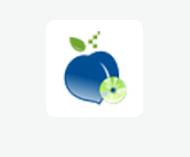
启动盘载图1
准备一个容量大在4G以上并能够正常使用的u盘。

pe启动盘载图2
到老毛桃官网中下载老毛桃v9.3安装包到系统桌面上

制作u盘载图3
鼠标左键双击运行安装包,接着在“安装位置”处选择程序存放路径(建议大家默认设置安装到系统盘中),然后点击“开始安装”
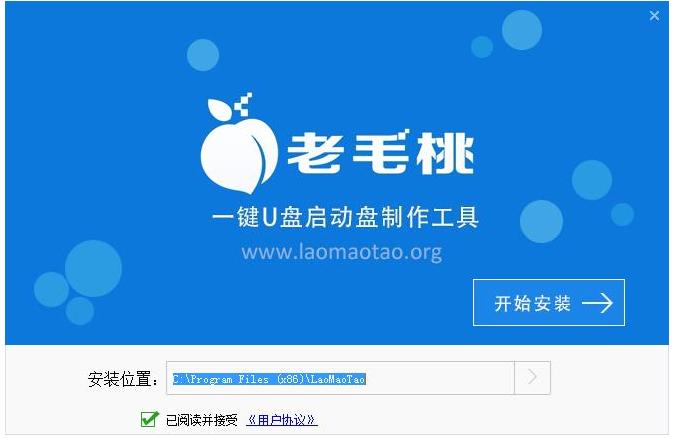
pe启动盘载图4
随后进行程序安装,我们只需耐心等待自动安装操作完成

u盘载图5
安装完成后,点击“立即体验”按钮即可运行u盘启动盘制作程序
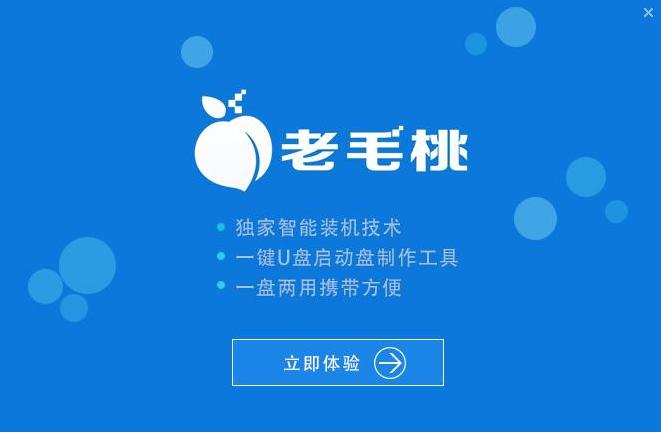
pe启动盘载图6
打开老毛桃u盘启动盘制作工具后,将u盘插入电脑usb接口,程序会自动扫描,我们只需在下拉列表中选择用于制作的u盘,然后点击“一键制作”按钮
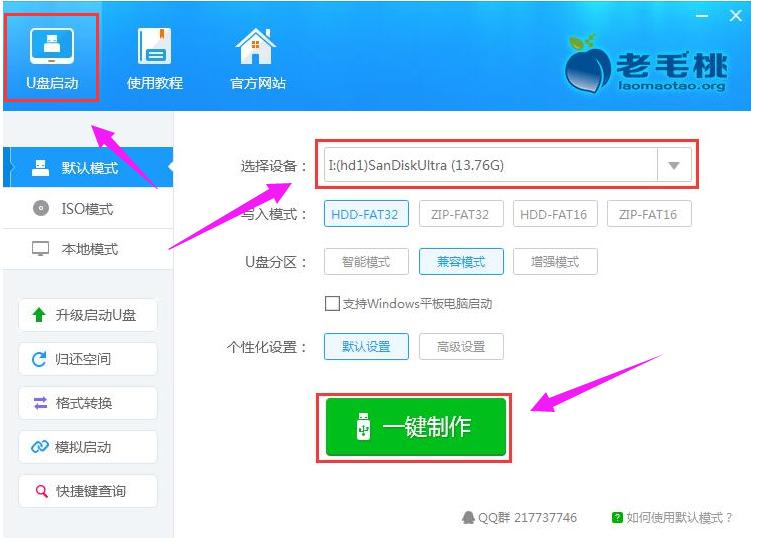
启动盘载图7
此时会弹出一个警告框,提示“警告:本操作将会删除 I:盘上的所有数据,且不可恢复”。在确认已经将重要数据做好备份的情况下,我们点击“确定”
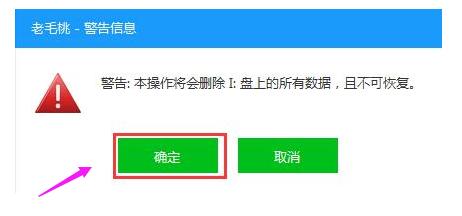
制作u盘载图8
接下来程序开始制作u盘启动盘,整个过程可能需要几分钟,大家在此期间切勿进行其他操作
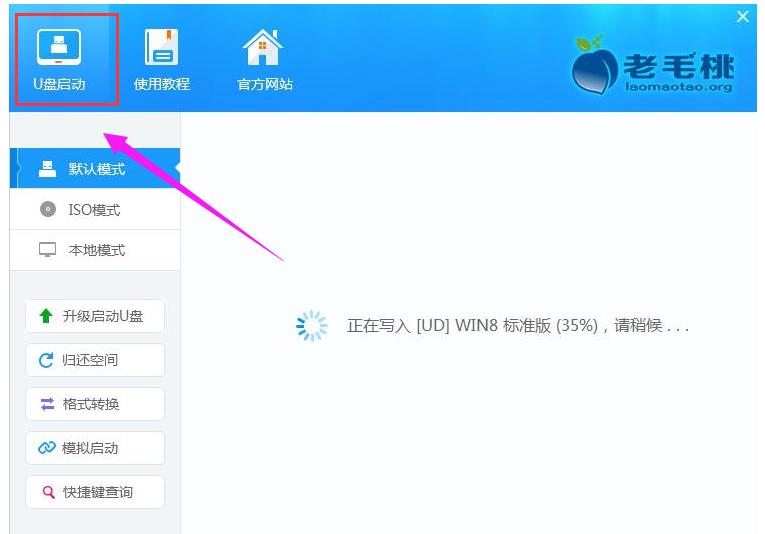
启动盘载图9
U盘启动盘制作完成后,会弹出一个窗口,提示制作启动U盘成功。要用“模拟启动”测试U盘的启动情况吗?我们点击“是”。
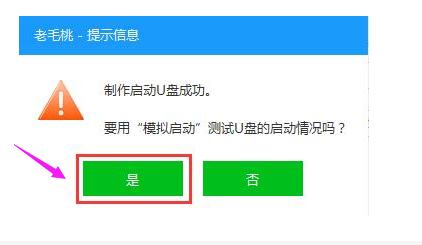
pe启动盘载图10
启动“电脑模拟器”后我们就可以看到u盘启动盘在模拟环境下的正常启动界面了,按下键盘上的“Ctrl+Alt”组合键释放鼠标,最后可以点击右上角的关闭图标退出模拟启动界面
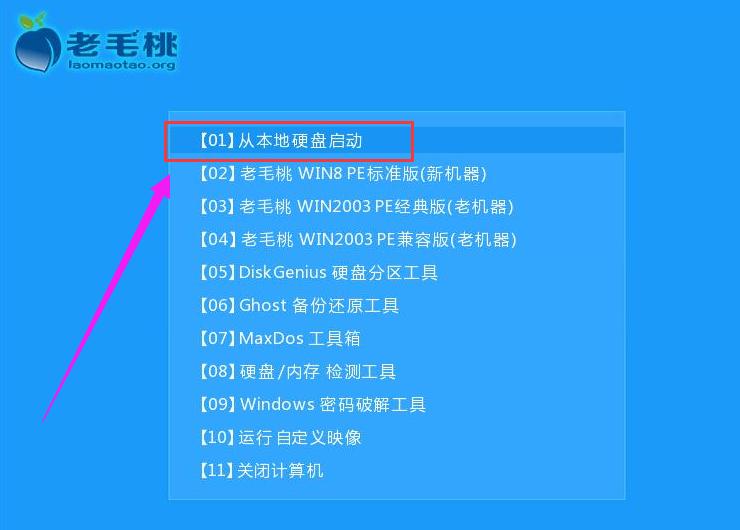
pe启动盘载图11
以上就是制作u盘pe启动盘的操作方法了。